|
Scanstatus anzeigen
|
Das Symbol neben der Scan-ID zeigt an, ob der Scan abgeschlossen ( 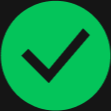 ), in Bearbeitung ( 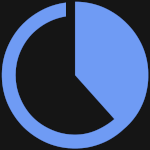 ) oder fehlgeschlagen ( 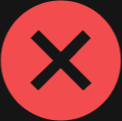 ) ist. Scans, die in Bearbeitung sind, können nicht ausgelöst werden. Überprüfen Sie
bei fehlgeschlagenen Scans Folgendes:
-
Netzwerkstatus
-
Status des Service-Gateways
-
Netzwerk Vulnerability Scanner Dienststatus
-
Konfiguration für 'Durchsuchen'
|
|
Berichtdetails anzeigen
|
Von einer Scan-ID aus detailliert anzeigen:
-
Eine Momentaufnahme der Scan-Konfiguration, die Folgendes umfasst:
-
Eine Zusammenfassung der Suchergebnisse, die Folgendes umfasst:
-
Anzahl der Ziel-IPs
-
Anzahl der ausgeschlossenen IPs
-
Anzahl der während der Entdeckung oder der externen Angriffsflächen-DURCHSUCHEN entdeckten
Assets
-
Anzahl der bewerteten Assets während der Schwachstellensuche
-
Anzahl der Assets, bei denen Schwachstellen gefunden wurden
-
Anzahl der gefundenen CVEs
-
Anzahl der während des DURCHSUCHEN aufgetretenen Fehler, die auf nicht durchsuchbare
Assets hinweisen
|
|
Scan-Fehler anzeigen
|
Klicken Sie auf die unter Scan errors angezeigte Zahl, um Zugriffsprobleme anzuzeigen, die während des DURCHSUCHENs aufgetreten
sind.
-
Zugriffsfehler: Zeigt an, dass ein erforderliches Feld wie ein Port nicht zugänglich
war oder keine SNMP-Antwort erfolgte. Überprüfen Sie die konfigurierten Scan-Ports
und stellen Sie sicher, dass SNMP auf dem Zielgerät aktiviert ist. Wenn das Problem
weiterhin besteht, wenden Sie sich an den Support.
-
Authentifizierungsfehler: Das Gerät unter der Ziel-IP konnte mit den bereitgestellten
Authentifizierungsdaten nicht erreicht werden. Überprüfen Sie Ihre Authentifizierungsdaten
in der Scan-Konfiguration. Wenn Sie ein anderes Set von Anmeldedaten verwenden müssen,
erstellen Sie einen neuen Scan.
-
Nicht unterstütztes Gerät oder Geräteversion: Das Gerät an der Ziel-IP wird derzeit
nicht für Netzwerkschwachstellensuchen unterstützt. Nur Geräte mit einem unterstützten
Betriebssystem werden derzeit für Netzwerkschwachstellensuchen unterstützt. Authentifizierungsdaten
müssen für ein Konto mit den erforderlichen Berechtigungen zum Scannen vorliegen.
Um unterstützte Geräte, Betriebssysteme und Berechtigungsanforderungen anzuzeigen,
siehe Unterstützte Produkte und Betriebssysteme des Network Vulnerability Scanners. Klicken Sie auf Request additional device or device version support, um Feedback zu weiteren Geräte- oder Versionsunterstützungen zu geben, die Sie sich
wünschen. Wenn das Produkt unterstützt wird, überprüfen Sie Ihre Authentifizierungsdaten.
Wenn das Problem weiterhin besteht, wenden Sie sich an den Support.
-
Kein Gerät erkannt: Zeigt an, dass keine Geräte an der Ziel-IP erkannt wurden.
-
Kein offener SSH-Port erkannt: Dies weist darauf hin, dass der SSH-Anmeldezugriff
fehlgeschlagen ist. Stellen Sie sicher, dass Ihr SSH-Port (Standardport 22) geöffnet
ist. Wenn das Problem weiterhin besteht, wenden Sie sich an den Support.
-
Durchsuchung zeitüberschritten: Dies bedeutet, dass das Ziel zu lange für die Durchsuchung
benötigt hat. Versuchen Sie, die Durchsuchung erneut auszuführen. Wenn das Problem
weiterhin besteht, wenden Sie sich an den Support.
-
Anmeldeprofil nicht konfiguriert: Zeigt an, dass das ursprünglich im Anmeldeinformations-Vault konfigurierte Anmeldeprofil im Scan entfernt wurde. Konfigurieren Sie die Authentifizierungsanmeldedaten
des Scans neu, um den Scan zu ermöglichen.
-
Zugriffsfehler auf Anmeldeinformationen: Auf das konfigurierte Anmeldeprofil im Credential
Vault konnte nicht zugegriffen werden, da der vom Scanner verwendete Verschlüsselungsschlüssel
abgelaufen ist. Versuchen Sie, den Scan erneut auszuführen. Wenn das Problem weiterhin
besteht, wenden Sie sich an den Support.
 |
Wichtig
Es werden nur die ersten 100 Scan-Fehler angezeigt. Laden Sie den Scan-Bericht herunter,
um den Zugriffsstatus aller Suchziele anzuzeigen.
|
|
|
Scanbericht herunterladen
|
 |
Hinweis
Sie müssen die Berechtigung Export data für das Management der Cyber-Risikoexposition haben, um Scan-Berichte herunterzuladen.
|
Klicken Sie auf das Download-Symbol ( 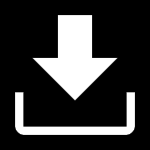 ), um eine ZIP-Datei mit den Berichtsdateien für den angegebenen Scan herunterzuladen.
Die Berichtsdateien für jeden Suchtyp umfassen:
-
Entdeckung durchsuchen: Discovery_results.csv
-
Enthält Informationen wie IP-Adressen, FQDNs, Hostnamen, Betriebssysteme von Assets,
offene Ports und TLS-Zertifikate
-
Schwachstellensuche: Discovery_results.csv und Detected_CVE_VulnerabilityList.csv
-
Detected_CVE_VulnerabilityList.csv enthält CVE-IDs, Hostnamen, IP-Adressen, betroffene Produkte, betroffene Produktversionen,
Minderungsvorschläge und Links zu Sicherheitsberatungen
-
Externe Angriffsflächen-DURCHSUCHEN: InternetFacingAssetScan_results.csv
-
Enthält Informationen wie IP-Adressen, FQDNs, Hostnamen, Betriebssysteme von Assets,
offene Ports und TLS-Zertifikate
|
|
Berichte manuell aktualisieren
|
Klicken Sie auf das Aktualisierungssymbol (  ), um den Status der angezeigten Berichte manuell zu aktualisieren. Die Status werden
automatisch aktualisiert, nachdem das DURCHSUCHEN abgeschlossen ist. |
|
Scan-Ergebnisse in Threat and Exposure Management anzeigen
|
Klicken Sie auf View scan reports in Threat and Exposure Management, um betroffene Assets und erkannte Schwachstellen anzuzeigen, die vom Network Vulnerability
Scanner gefunden wurden, zusammen mit den Risikobewertungen der betroffenen Assets.
|

